محصولات جانبی¶
هنگام تولید برخی محصولات، معمولاً علاوه بر محصول نهایی، مواد باقیماندهای نیز وجود دارد. این مواد به عنوان محصولات جانبی شناخته میشوند. با مشخص کردن محصولات جانبی ایجاد شده در طول فرآیند تولید در فهرست مواد (BoM) یک محصول، مقدار محصولات جانبی موجود توسط Odoo ردیابی میشود.
Example
ساخت یک صندلی گهوارهای نیاز به ده قطعه چوب دارد. در طول تولید، پنج قطعه چوب ضایعاتی ایجاد میشود، علاوه بر صندلی گهوارهای. با تعیین چوب ضایعاتی به عنوان محصول جانبی در BoM صندلی گهوارهای، Odoo تعداد موجودی چوب ضایعاتی و همچنین تعداد صندلیهای گهوارهای تولید شده را پیگیری میکند.
پیکربندی¶
برای مشخص کردن محصولات جانبی در BoM یک محصول، تنظیم محصولات جانبی باید فعال باشد. برای انجام این کار، به مسیر بروید و کادر محصولات جانبی را که در زیر عنوان عملیات قرار دارد، علامت بزنید. سپس روی ذخیره کلیک کنید تا تغییر اعمال شود.
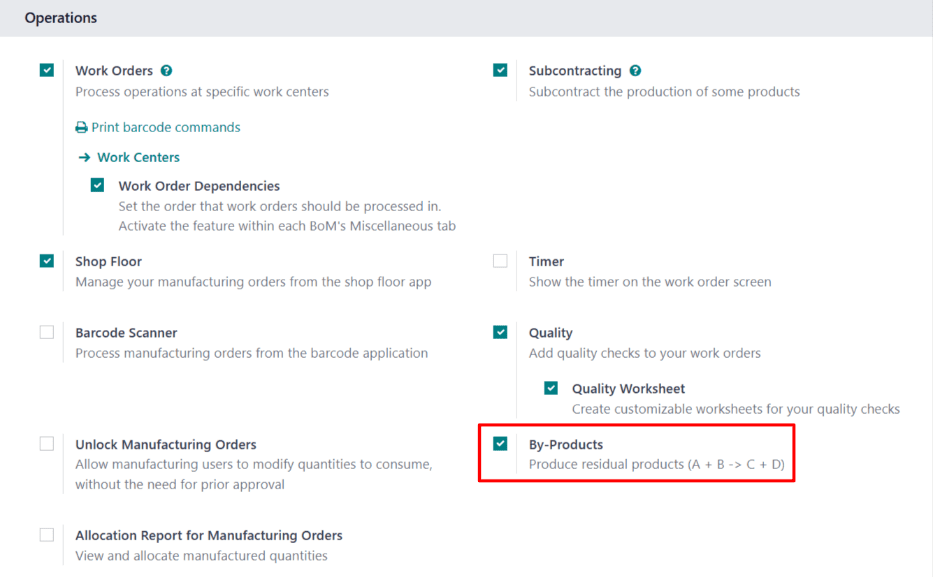
با فعال بودن تنظیم محصولات جانبی، یک برگه محصولات جانبی در BoMs محصول ظاهر میشود.
اضافه کردن محصول جانبی به فهرست مواد (BoM)¶
برای افزودن محصولات جانبی به BoM، به مسیر زیر بروید: ، و یک BoM را انتخاب کنید.
در |فهرست مواد (BoM)|، به برگه محصولات جانبی بروید. روی افزودن خط کلیک کنید و محصول جانبی را از منوی کشویی محصول جانبی انتخاب کنید. در فیلد مقدار، مقدار محصول جانبی تولید شده در طول فرآیند تولید را وارد کنید.
اگر محصول جانبی در طول یک عملیات خاص از یک دستور تولید (MO) تولید شود، عملیات مورد نظر را در فیلد تولید شده در عملیات انتخاب کنید. به عنوان مثال، اگر محصول جانبی چوب ضایعاتی در طول عملیات مونتاژ تولید شود، آن عملیات را در فیلد تولید شده در عملیات انتخاب کنید.
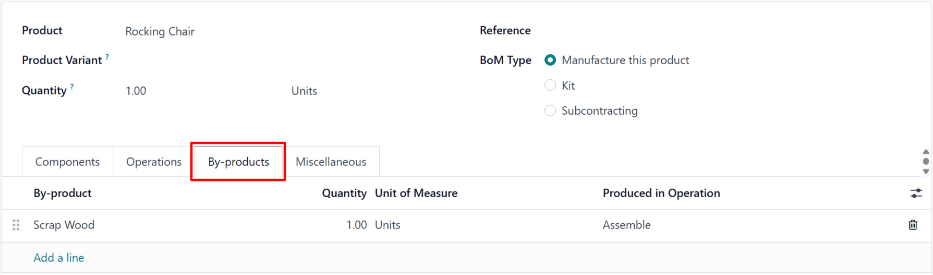
تولید محصول جانبی¶
هنگامی که یک MO تکمیل شده و به عنوان انجام شده علامتگذاری میشود، Odoo مقدار محصولات جانبی ایجاد شده در طول فرآیند تولید را ثبت میکند. برای ایجاد یک MO جدید، به مسیر زیر بروید: ، و روی جدید کلیک کنید.
در قسمت فهرست مواد، یک BoM را انتخاب کنید که محصولات جانبی در آن مشخص شدهاند. پس از انجام این کار، قسمت محصول بهطور خودکار با محصول مربوطه پر میشود. روی تأیید کلیک کنید تا MO تأیید شود.
هنگامی که تولید به پایان رسید، روی دکمه تولید همه در بالای MO کلیک کنید. پس از انجام این کار، شمارش موجودی بهروزرسانی میشود تا مقدار محصولات جانبی تولید شده و همچنین مقدار محصول را نشان دهد.
روی دکمه هوشمند حرکات محصول در بالای صفحه MO کلیک کنید تا حرکات اجزا و محصولات را مشاهده کنید. هر محصول جانبی در صفحه حرکات موجودی نمایش داده میشود، که ستون از مکان تولید مجازی را نشان میدهد و ستون به مکان ذخیرهسازی محصول جانبی را نمایش میدهد.
